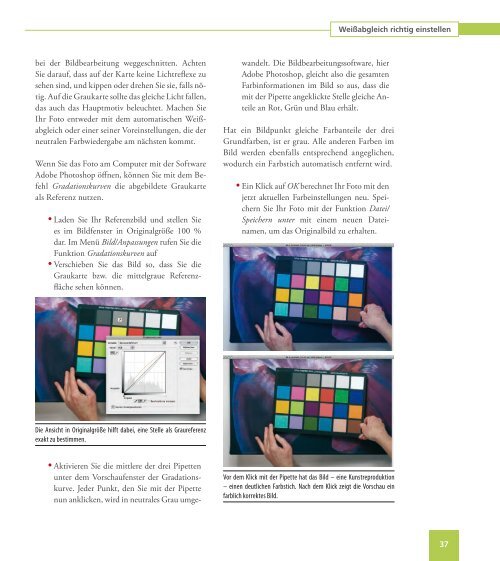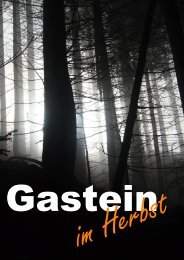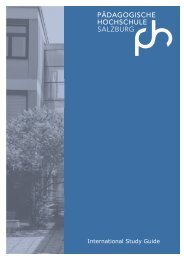So gelingen schwierige Fotos
Sie wollen auch ein ePaper? Erhöhen Sie die Reichweite Ihrer Titel.
YUMPU macht aus Druck-PDFs automatisch weboptimierte ePaper, die Google liebt.
Weißabgleich richtig einstellen<br />
bei der Bildbearbeitung weggeschnitten. Achten<br />
Sie darauf, dass auf der Karte keine Lichtreflexe zu<br />
sehen sind, und kippen oder drehen Sie sie, falls nötig.<br />
Auf die Graukarte sollte das gleiche Licht fallen,<br />
das auch das Hauptmotiv beleuchtet. Machen Sie<br />
Ihr Foto entweder mit dem automatischen Weißabgleich<br />
oder einer seiner Voreinstellungen, die der<br />
neutralen Farbwiedergabe am nächsten kommt.<br />
Wenn Sie das Foto am Computer mit der <strong>So</strong>ftware<br />
Adobe Photoshop öffnen, können Sie mit dem Befehl<br />
Gradationskurven die abgebildete Graukarte<br />
als Referenz nutzen.<br />
• Laden Sie Ihr Referenzbild und stellen Sie<br />
es im Bildfenster in Originalgröße 100 %<br />
dar. Im Menü Bild/Anpassungen rufen Sie die<br />
Funktion Gradationskurven auf<br />
• Verschieben Sie das Bild so, dass Sie die<br />
Graukarte bzw. die mittelgraue Referenzfläche<br />
sehen können.<br />
• Aktivieren Sie die mittlere der drei Pipetten<br />
unter dem Vorschaufenster der Gradationskurve.<br />
Jeder Punkt, den Sie mit der Pipette<br />
nun anklicken, wird in neutrales Grau umgewandelt.<br />
Die Bildbearbeitungssoftware, hier<br />
Adobe Photoshop, gleicht also die gesamten<br />
Farbinformationen im Bild so aus, dass die<br />
mit der Pipette angeklickte Stelle gleiche Anteile<br />
an Rot, Grün und Blau erhält.<br />
Hat ein Bildpunkt gleiche Farbanteile der drei<br />
Grundfarben, ist er grau. Alle anderen Farben im<br />
Bild werden ebenfalls entsprechend angeglichen,<br />
wodurch ein Farbstich automatisch entfernt wird.<br />
• Ein Klick auf OK berechnet Ihr Foto mit den<br />
jetzt aktuellen Farbeinstellungen neu. Speichern<br />
Sie Ihr Foto mit der Funktion Datei/<br />
Speichern unter mit einem neuen Dateinamen,<br />
um das Originalbild zu erhalten.<br />
Die Ansicht in Originalgröße hilft dabei, eine Stelle als Graureferenz<br />
exakt zu bestimmen.<br />
Vor dem Klick mit der Pipette hat das Bild – eine Kunstreproduktion<br />
– einen deutlichen Farbstich. Nach dem Klick zeigt die Vorschau ein<br />
farblich korrektes Bild.<br />
37